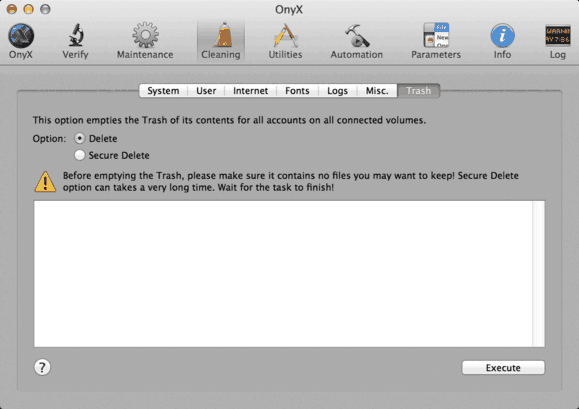Quando você arrasta arquivos ou pastas para o ícone Lixo (Trash) no Dock, o OS X não os apaga imediatamente. Assim como você pode colocar algo em uma lixeira de verdade antes do lixeiro passar, também é possível remover arquivos do Lixo até decidir se realmente quer se livrar deles de uma vez por todas (e assim recuperar o espaço de disco que estavam ocupando). Quando essa hora chega, selecione Finder > Esvaziar Lixo (Empty Trash). Normalmente, esvaziar o Lixo é algo imediato e descomplicado. Mas em determinadas ocasiões algo pode dar errado e sua lixeira no Mac não esvaziar como esperado. O Finder pode exibir uma mensagem de erro indicando uma razão para isso (mas não como resolver o bug em questão). Caso isso aconteça com você, confira abaixo algumas soluções que pode tentar usar.
“O arquivo está em uso”
Se a mensagem de erro alega que um arquivo está em uso, feche o último aplicativo que usou para acessar o documento (se souber qual é). Então, tente esvaziar a lixeira novamente. Algumas vezes esse erro é ilegítimo – por exemplo, o Mail pode informar que um arquivo está em uso muito depois você tê-lo enviado como anexo. Mesmo que o arquivo não esteja realmente em uso, o Mail pode tratá-lo como se estivesse. Fechar o Mail, esvaziar o Lixo e então abrir novamente o Mail normalmente resolve o problema.
“O arquivo está travado”
Se a mensagem de erro informar que um arquivo está “travado”, segure a tecla Option apertada e escolha novamente Finder > Esvaziar Lixo. A tecla Option diz ao OS X para “ignorar” arquivos travados. Claro, isso fará com que o arquivo travado não seja excluído, mas existem outras formas de lidar com isso também. Primeiramente, você pode selecionar a lixeira e executar a combinação de comandos, mantendo cada tecla apertada do inicio ao fim na sequência: Shift->Option->Command->Delete. É possível que isso seja o suficiente para limpar a lixeira, mas caso sobre algum arquivo, continue para o próximo passo.
Como forçar com aplicativos
Esses truques não vão funcionar se a mensagem de erro afirmar que você não tem permissão para apagar um arquivo, ou se não aparecer nenhuma mensagem de erro e o Lixo continuar cheio. Nesses casos, você tem algumas abordagens para adotar.
Existem aplicativos que você pode instalar em seu Mac OS para conseguir desbloquear arquivos travados ou mesmo descobrir exatamente o que não está permitindo que você consiga esvaziar a lixeira do Mac. Confira três das melhores opções no mercado:
OnyX
O OnyX pode ser descrito como uma ferramenta multiuso que permite seus usuários a realizar diversas tarefas, reparos e a limpeza do sistema. Ele foi desenvolvido exclusivamente para o Mac OS e é uma verdadeira mão na roda na hora de desbloquear arquivos e excluí-los permanentemente de seu Mac. Diferente de outras soluções, ele não traz consigo qualquer Malware ou Adware durante a instalação e nem mesmo solicita o cadastro do usuário. Como se isso não fosse o suficiente, o OnyX é gratuito e pode ser baixado imediatamente através do link. Mas atenção, existe uma versão do OnyX para cada versão do Mac OS, certifique-se de baixar a correta de acordo com seu dispositivo.
Cocktail
O Cocktail é um app realmente robusto que traz uma enorme gama de recursos e ferramentas para que você possa fazer manutenção em seu próprio Mac OS. Além de desbloquear arquivos para que você consiga excluí-los sem dificuldades, ele também oferece ferramentas para reparar, limpar ou fazer verificações de disco. Entretanto, o Cocktail infelizmente não é gratuito e custa $19 pela licença única, para um computador e usuário. Mesmo assim, antes de comprar você pode baixar o modelo demo acessando a página oficial e experimentando a solução.
Trash It
Agora, caso você realmente não queira nenhum recurso adicional e precisa exclusivamente de uma aplicação que pode ajudá-lo a esvaziar a lixeira do Mac, o Trash It certamente será a melhor opção. Ele é um programa relativamente simples e nem um pouco robusto, mas que cumpre seu propósito: forçar a exclusão de arquivos, seja na lixeira ou em outros diretórios de seu Mac. Baixe-o gratuitamente acessando pelo link!
Truques no Terminal “Faça você mesmo”
No entanto, todos esses utilitários apenas enviam comandos ao OS X que você mesmo pode enviar pelo Terminal. Para isso, primeiro abra o Terminal (em /Aplicativos/Utilitários). Digite cd ~/.Trash e aperte a tecla Return. Então digite sudo rm -R seguido por um espaço (não deixe o caractere do espaço de fora – é essencial). Mas ainda não aperte Return. Em seguida, clique no ícone Lixo no Dock para abrir uma janela exibindo os conteúdos da lixeira. Selecione tudo nessa janela e arraste para a janela do Terminal. Essa ação adiciona os caminhos de todos esses arquivos e pastas ao comando rm (remover). Agora, aperte a tecla Return e digite sua senha de administrador quando solicitado. Em alguns minutos (dependendo de quanto havia na sua lixeira), o ícone Lixo deve voltar ao seu estado “vazio”.
Gostou das dicas de como esvaziar a lixeira do Mac?
Deu para aproveitar as nossas dicas para aprender como esvaziar a lixeira do Mac? Não esqueça de deixar seu comentário nos dizendo o que achou.